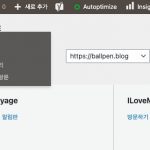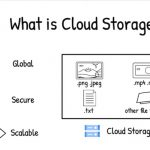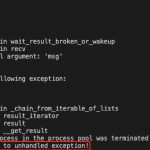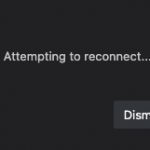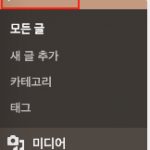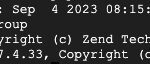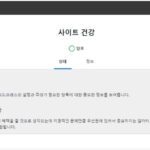Last Updated on 2024-04-27 by BallPen
GCP 워드프레스의 PHP를 7.4에서 8.0으로 업그레이드 하는 방법입니다.
PHP 업그레이드 방법이 생각보다 어렵네요. 인터넷 찾아서 해법을 찾기는 했습니다만 절차가 다소 복잡해요.
그런데 여러분들은 걱정하지 마시고 아래에 정리해둔 절차를 그대로 따라하면 쉽게 할 수 있어요.
참고로 저는 구글 클라우드 플랫폼(GCP)의 리눅스 서버에서 워드프레스를 운영하고 있어요. 그래서 PHP를 업그레이드 하게 된 플러그인 업데이트 문제부터 설명드리는데요.
바로 업그레이드 과정을 보고 싶다면 아래 목차에서 ‘2. PHP 업그레이드’를 클릭하세요
아래는 이번 글의 목차입니다.
1. 플러그인 업데이트 문제 발생
워드프레스 운영을 하다보면 플러그인 업데이트를 자주 해주어야 하는데요. 어느날 갑자기 아래 [그림 1]처럼 한 플러그인에서 업데이트가 되지 않는거에요.
![[그림 1] PHP 버전이 낮아 플러그인 업데이트가 되지 않아요. 즉 PHP 업그레이드를 해주어야 해요.](https://ballpen.blog/wp-content/uploads/2024/04/Screenshot-2024-04-25-at-10.43.18-PM.jpg)
설명을 읽어보니 빨강색 상자로 표시한 것처럼 현재 제 서버에 설치된 PHP 버전이 낮기 때문이었어요. 이 문제를 해결하기 위해서는 PHP 업데이트를 해야한다는 내용이에요.
갑자기 이런 문제가 발생해서 참으로 당황스러웠어요. 그래서 인터넷을 뒤졌더니 PHP 업그레이드 방법을 찾을 수 있었어요.
이제부터 그 방법을 설명드립니다.
2. PHP 업그레이드
2-1. 워드프레스 백업
PHP는서버의 중요한 부분에 해당하므로 자칫 업그레이드 과정에서 문제가 발생하면 워드프레스 복구가 어려울 수 있어요. 반드시 백업을 받아두시기 바랍니다.
제 경우에도 이 작업 직전에 워드프레스 DB 오류로 관리자 창 접속이 안되고, 일부 글도 접근이 안되는거에요. 그래서 phpmyadmin으로 접속해서 고치려고 해봤는데 그것도 잘 안되더라구요.
다행히 백업해 놓은 것이 있어 복구에 성공하기는 했는데요. 아주 진땀을 뺏습니다. 그래서 백업은 아주 중요해요.
GCP를 사용한다면 스냅샷으로 백업하는 것이 제일 쉬워요. 만일 GCP를 사용하지 않는다면 각자의 상황에 맞추어 백업을 받아두세요.
2-2. 서버와의 SSH 접속
리눅스 서버의 PHP를 업그레이드하기 위해서는 SSH 접속을 해야 합니다.
GCP 대시보드에서 ‘Compute Engine \rightarrowVM instance’로 이동한 후 ‘SSH’ 버튼을 누르면 터미널이 열리면서 접속이 될거에요.
2-3. PHP 업그레이드 : 7.4에서 8.0으로
가장 먼저 서버에 설치된 PHP 버전을 확인해야겠죠. SSH 터미널에서 아래의 명령어를 입력하면 조회할 수 있어요.
php -v저의 경우 7.4.33으로 조회되었는데요. 이 버전이 오래되었다고 하니 8.0으로 업그레이드 해야할 것 같애요.
이를 위해서는 계정을 root 계정으로 바꾸어 줘야 해요. 아래 명령어를 터미널에 입력하고 엔터를 쳐줍니다.
sudo -i그러면 계정이 root계정으로 변경되었을거에요. 그 상태에서 아래의 명령어를 복사해서 입력하세요.
add-apt-repository ppa:ondrej/php그랬더니 혹시 “command not found”가 출력되나요? 그렇다면 add-apt-repository 관련 패키지가 설치되어 있지 않은 거에요. 아래 명령어를 복사해서 붙여 넣고 엔터를 치세요. 그러면 필요한 패키지가 설치될 것이고 위 명령어를 다시 입력하면 실행이 제대로 될거에요.
sudo apt-get install software-properties-common그럼 계속 이어서 설치를 진행합니다. 아래의 명령어를 복사해서 입력하고 엔터를 치세요.
add-apt-repository ppa:ondrej/apache2실행이 끝나면 이제 아래의 명령어를 이용해 php8.0을 설치하면 됩니다.
apt install php8.0설치가 끝나면 아래의 명령어를 입력하고 엔터를 치세요. php8.0과 관련된 주변 패키지들을 설치하는거에요.
apt install php8.0-common php8.0-mysql php8.0-xml php8.0-curl php8.0-gd php8.0-imagick php8.0-cli php8.0-dev php8.0-imap php8.0-mbstring php8.0-opcache php8.0-soap php8.0-zip php8.0-intl모든 설치가 끝나면 이제는 종전의 php7.4 버전의 기능을 중지하고 php8.0 버전을 활성화 합니다. 먼저 아래의 코드를 입력해서 php7.4를 중지시킬께요.
a2dismod php7.4이번에는 아래의 명령어로 php8.0 버전을 활성화합니다.
a2enmod php8.0그리고 아래 명령어로 아파치 서버를 재시작하세요.
systemctl restart apache2php8.0 버전이 설치되었으니 구버전을 삭제해야 겠죠. 아래의 명령어를 사용하세요.
apt remove php7.4*그리고 아래의 명령어도 사용합니다.
apt autoremove이렇게 해서 모든 설치가 끝났어요. 정말 PHP8.0이 제대로 설치되었는지 확인해봐요. 아래 명령어를 입력했을 때 PHP 8.0.*이 나오면 제대로 설치된 거에요.
php -v아, 그리고 아까 ‘sudo -i’ 명령어를 이용해 root 계정으로 들어왔었는데요. root 계정을 빠져나가고 싶다면 ‘exit’ 입력하고 엔터치면 됩니다.